2019 FIAT 500 navigation
[x] Cancel search: navigationPage 232 of 252
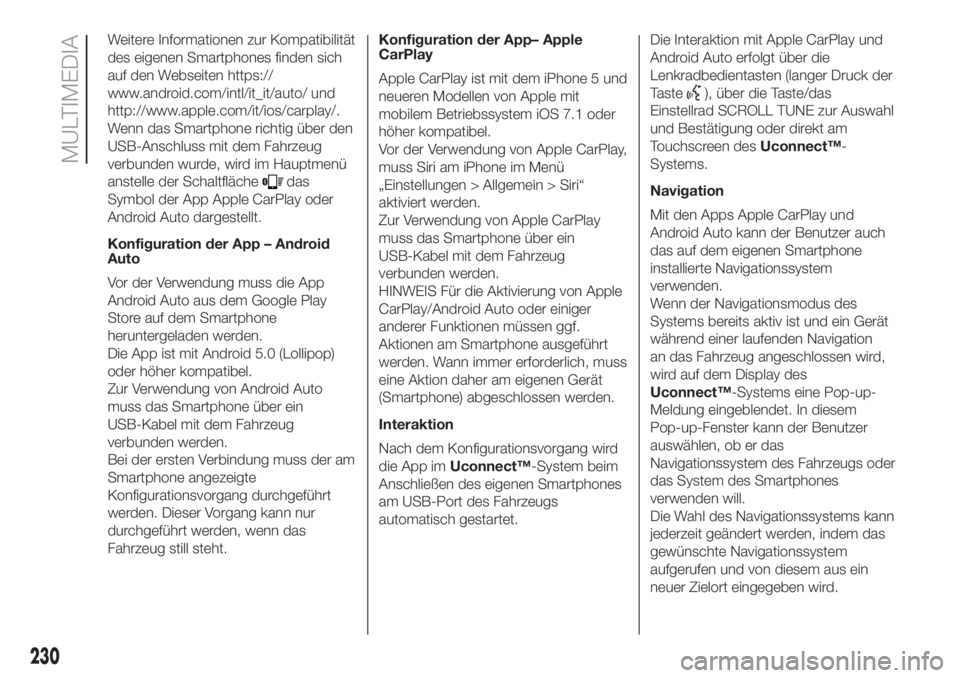
Weitere Informationen zur Kompatibilität
des eigenen Smartphones finden sich
auf den Webseiten https://
www.android.com/intl/it_it/auto/ und
http://www.apple.com/it/ios/carplay/.
Wenn das Smartphone richtig über den
USB-Anschluss mit dem Fahrzeug
verbunden wurde, wird im Hauptmenü
anstelle der Schaltfläche
das
Symbol der App Apple CarPlay oder
Android Auto dargestellt.
Konfiguration der App – Android
Auto
Vor der Verwendung muss die App
Android Auto aus dem Google Play
Store auf dem Smartphone
heruntergeladen werden.
Die App ist mit Android 5.0 (Lollipop)
oder höher kompatibel.
Zur Verwendung von Android Auto
muss das Smartphone über ein
USB-Kabel mit dem Fahrzeug
verbunden werden.
Bei der ersten Verbindung muss der am
Smartphone angezeigte
Konfigurationsvorgang durchgeführt
werden. Dieser Vorgang kann nur
durchgeführt werden, wenn das
Fahrzeug still steht.Konfiguration der App– Apple
CarPlay
Apple CarPlay ist mit dem iPhone 5 und
neueren Modellen von Apple mit
mobilem Betriebssystem iOS 7.1 oder
höher kompatibel.
Vor der Verwendung von Apple CarPlay,
muss Siri am iPhone im Menü
„Einstellungen > Allgemein > Siri“
aktiviert werden.
Zur Verwendung von Apple CarPlay
muss das Smartphone über ein
USB-Kabel mit dem Fahrzeug
verbunden werden.
HINWEIS Für die Aktivierung von Apple
CarPlay/Android Auto oder einiger
anderer Funktionen müssen ggf.
Aktionen am Smartphone ausgeführt
werden. Wann immer erforderlich, muss
eine Aktion daher am eigenen Gerät
(Smartphone) abgeschlossen werden.
Interaktion
Nach dem Konfigurationsvorgang wird
die App imUconnect™-System beim
Anschließen des eigenen Smartphones
am USB-Port des Fahrzeugs
automatisch gestartet.Die Interaktion mit Apple CarPlay und
Android Auto erfolgt über die
Lenkradbedientasten (langer Druck der
Taste
), über die Taste/das
Einstellrad SCROLL TUNE zur Auswahl
und Bestätigung oder direkt am
Touchscreen desUconnect™-
Systems.
Navigation
Mit den Apps Apple CarPlay und
Android Auto kann der Benutzer auch
das auf dem eigenen Smartphone
installierte Navigationssystem
verwenden.
Wenn der Navigationsmodus des
Systems bereits aktiv ist und ein Gerät
während einer laufenden Navigation
an das Fahrzeug angeschlossen wird,
wird auf dem Display des
Uconnect™-Systems eine Pop-up-
Meldung eingeblendet. In diesem
Pop-up-Fenster kann der Benutzer
auswählen, ob er das
Navigationssystem des Fahrzeugs oder
das System des Smartphones
verwenden will.
Die Wahl des Navigationssystems kann
jederzeit geändert werden, indem das
gewünschte Navigationssystem
aufgerufen und von diesem aus ein
neuer Zielort eingegeben wird.
230
MULTIMEDIA
Page 233 of 252
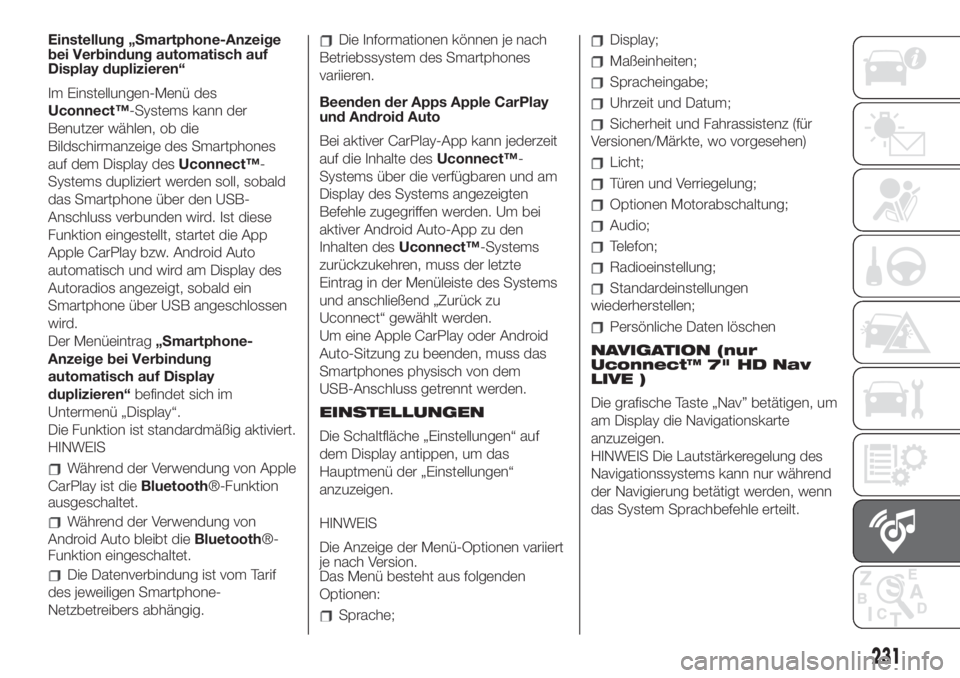
Einstellung „Smartphone-Anzeige
bei Verbindung automatisch auf
Display duplizieren“
Im Einstellungen-Menü des
Uconnect™-Systems kann der
Benutzer wählen, ob die
Bildschirmanzeige des Smartphones
auf dem Display desUconnect™-
Systems dupliziert werden soll, sobald
das Smartphone über den USB-
Anschluss verbunden wird. Ist diese
Funktion eingestellt, startet die App
Apple CarPlay bzw. Android Auto
automatisch und wird am Display des
Autoradios angezeigt, sobald ein
Smartphone über USB angeschlossen
wird.
Der Menüeintrag„Smartphone-
Anzeige bei Verbindung
automatisch auf Display
duplizieren“befindet sich im
Untermenü „Display“.
Die Funktion ist standardmäßig aktiviert.
HINWEIS
Während der Verwendung von Apple
CarPlay ist dieBluetooth®-Funktion
ausgeschaltet.
Während der Verwendung von
Android Auto bleibt dieBluetooth®-
Funktion eingeschaltet.
Die Datenverbindung ist vom Tarif
des jeweiligen Smartphone-
Netzbetreibers abhängig.
Die Informationen können je nach
Betriebssystem des Smartphones
variieren.
Beenden der Apps Apple CarPlay
und Android Auto
Bei aktiver CarPlay-App kann jederzeit
auf die Inhalte desUconnect™-
Systems über die verfügbaren und am
Display des Systems angezeigten
Befehle zugegriffen werden. Um bei
aktiver Android Auto-App zu den
Inhalten desUconnect™-Systems
zurückzukehren, muss der letzte
Eintrag in der Menüleiste des Systems
und anschließend „Zurück zu
Uconnect“ gewählt werden.
Um eine Apple CarPlay oder Android
Auto-Sitzung zu beenden, muss das
Smartphones physisch von dem
USB-Anschluss getrennt werden.
EINSTELLUNGEN
Die Schaltfläche „Einstellungen“ auf
dem Display antippen, um das
Hauptmenü der „Einstellungen“
anzuzeigen.
HINWEIS
Die Anzeige der Menü-Optionen variiert
je nach Version.
Das Menü besteht aus folgenden
Optionen:
Sprache;
Display;
Maßeinheiten;
Spracheingabe;
Uhrzeit und Datum;
Sicherheit und Fahrassistenz (für
Versionen/Märkte, wo vorgesehen)
Licht;
Türen und Verriegelung;
Optionen Motorabschaltung;
Audio;
Telefon;
Radioeinstellung;
Standardeinstellungen
wiederherstellen;
Persönliche Daten löschen
NAVIGATION (nur
Uconnect™ 7" HD Nav
LIVE )
Die grafische Taste „Nav” betätigen, um
am Display die Navigationskarte
anzuzeigen.
HINWEIS Die Lautstärkeregelung des
Navigationssystems kann nur während
der Navigierung betätigt werden, wenn
das System Sprachbefehle erteilt.
231
Page 234 of 252
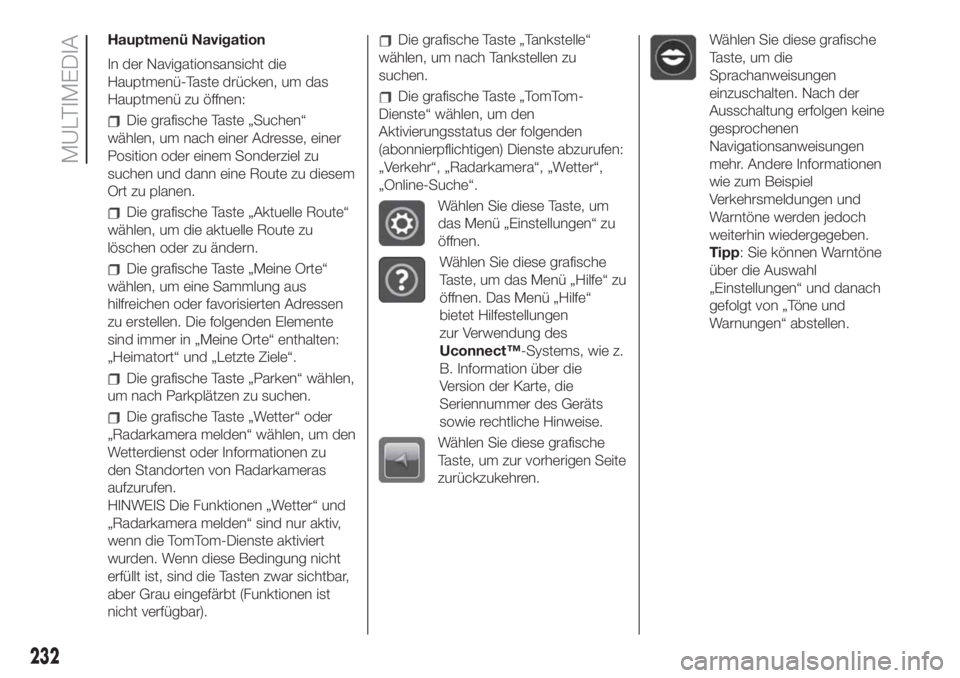
Hauptmenü Navigation
In der Navigationsansicht die
Hauptmenü-Taste drücken, um das
Hauptmenü zu öffnen:
Die grafische Taste „Suchen“
wählen, um nach einer Adresse, einer
Position oder einem Sonderziel zu
suchen und dann eine Route zu diesem
Ort zu planen.
Die grafische Taste „Aktuelle Route“
wählen, um die aktuelle Route zu
löschen oder zu ändern.
Die grafische Taste „Meine Orte“
wählen, um eine Sammlung aus
hilfreichen oder favorisierten Adressen
zu erstellen. Die folgenden Elemente
sind immer in „Meine Orte“ enthalten:
„Heimatort“ und „Letzte Ziele“.
Die grafische Taste „Parken“ wählen,
um nach Parkplätzen zu suchen.
Die grafische Taste „Wetter“ oder
„Radarkamera melden“ wählen, um den
Wetterdienst oder Informationen zu
den Standorten von Radarkameras
aufzurufen.
HINWEIS Die Funktionen „Wetter“ und
„Radarkamera melden“ sind nur aktiv,
wenn die TomTom-Dienste aktiviert
wurden. Wenn diese Bedingung nicht
erfüllt ist, sind die Tasten zwar sichtbar,
aber Grau eingefärbt (Funktionen ist
nicht verfügbar).
Die grafische Taste „Tankstelle“
wählen, um nach Tankstellen zu
suchen.
Die grafische Taste „TomTom-
Dienste“ wählen, um den
Aktivierungsstatus der folgenden
(abonnierpflichtigen) Dienste abzurufen:
„Verkehr“, „Radarkamera“, „Wetter“,
„Online-Suche“.
Wählen Sie diese Taste, um
das Menü „Einstellungen“ zu
öffnen.
Wählen Sie diese grafische
Taste, um das Menü „Hilfe“ zu
öffnen. Das Menü „Hilfe“
bietet Hilfestellungen
zur Verwendung des
Uconnect™-Systems, wie z.
B. Information über die
Version der Karte, die
Seriennummer des Geräts
sowie rechtliche Hinweise.
Wählen Sie diese grafische
Taste, um zur vorherigen Seite
zurückzukehren.
Wählen Sie diese grafische
Taste, um die
Sprachanweisungen
einzuschalten. Nach der
Ausschaltung erfolgen keine
gesprochenen
Navigationsanweisungen
mehr. Andere Informationen
wie zum Beispiel
Verkehrsmeldungen und
Warntöne werden jedoch
weiterhin wiedergegeben.
Tipp: Sie können Warntöne
über die Auswahl
„Einstellungen“ und danach
gefolgt von „Töne und
Warnungen“ abstellen.
232
MULTIMEDIA
Page 235 of 252
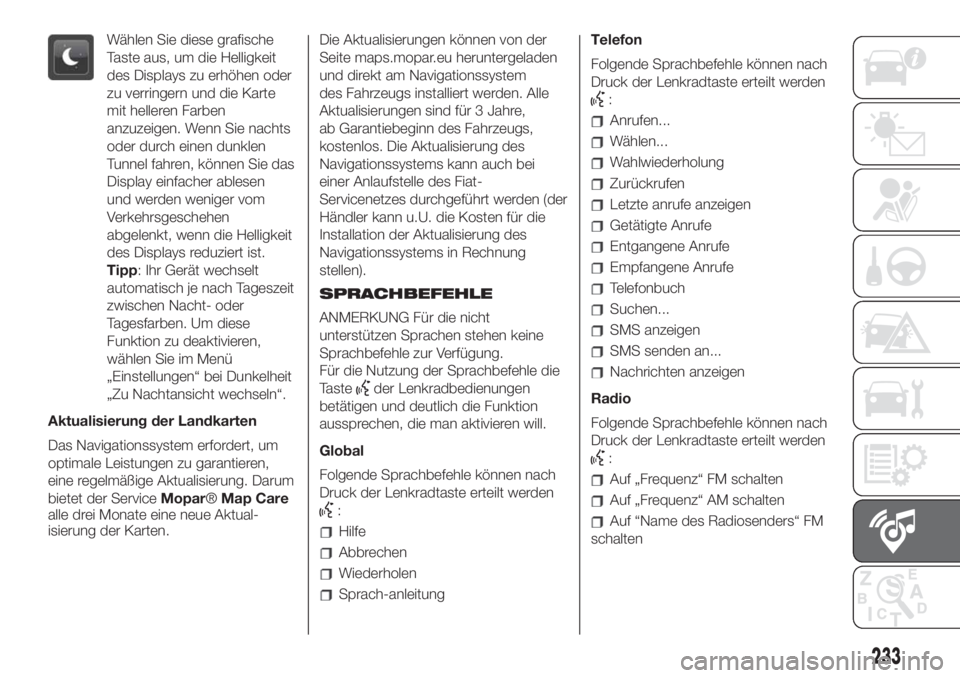
Wählen Sie diese grafische
Taste aus, um die Helligkeit
des Displays zu erhöhen oder
zu verringern und die Karte
mit helleren Farben
anzuzeigen. Wenn Sie nachts
oder durch einen dunklen
Tunnel fahren, können Sie das
Display einfacher ablesen
und werden weniger vom
Verkehrsgeschehen
abgelenkt, wenn die Helligkeit
des Displays reduziert ist.
Tipp: Ihr Gerät wechselt
automatisch je nach Tageszeit
zwischen Nacht- oder
Tagesfarben. Um diese
Funktion zu deaktivieren,
wählen Sie im Menü
„Einstellungen“ bei Dunkelheit
„Zu Nachtansicht wechseln“.
Aktualisierung der Landkarten
Das Navigationssystem erfordert, um
optimale Leistungen zu garantieren,
eine regelmäßige Aktualisierung. Darum
bietet der ServiceMopar®Map Care
alle drei Monate eine neue Aktual-
isierung der Karten.Die Aktualisierungen können von der
Seite maps.mopar.eu heruntergeladen
und direkt am Navigationssystem
des Fahrzeugs installiert werden. Alle
Aktualisierungen sind für 3 Jahre,
ab Garantiebeginn des Fahrzeugs,
kostenlos. Die Aktualisierung des
Navigationssystems kann auch bei
einer Anlaufstelle des Fiat-
Servicenetzes durchgeführt werden (der
Händler kann u.U. die Kosten für die
Installation der Aktualisierung des
Navigationssystems in Rechnung
stellen).
SPRACHBEFEHLE
ANMERKUNG Für die nicht
unterstützen Sprachen stehen keine
Sprachbefehle zur Verfügung.
Für die Nutzung der Sprachbefehle die
Taste
der Lenkradbedienungen
betätigen und deutlich die Funktion
aussprechen, die man aktivieren will.
Global
Folgende Sprachbefehle können nach
Druck der Lenkradtaste erteilt werden
:
Hilfe
Abbrechen
Wiederholen
Sprach-anleitungTelefon
Folgende Sprachbefehle können nach
Druck der Lenkradtaste erteilt werden
:
Anrufen...
Wählen...
Wahlwiederholung
Zurückrufen
Letzte anrufe anzeigen
Getätigte Anrufe
Entgangene Anrufe
Empfangene Anrufe
Telefonbuch
Suchen...
SMS anzeigen
SMS senden an...
Nachrichten anzeigen
Radio
Folgende Sprachbefehle können nach
Druck der Lenkradtaste erteilt werden
:
Auf „Frequenz“ FM schalten
Auf „Frequenz“ AM schalten
Auf “Name des Radiosenders“ FM
schalten
233
Page 236 of 252
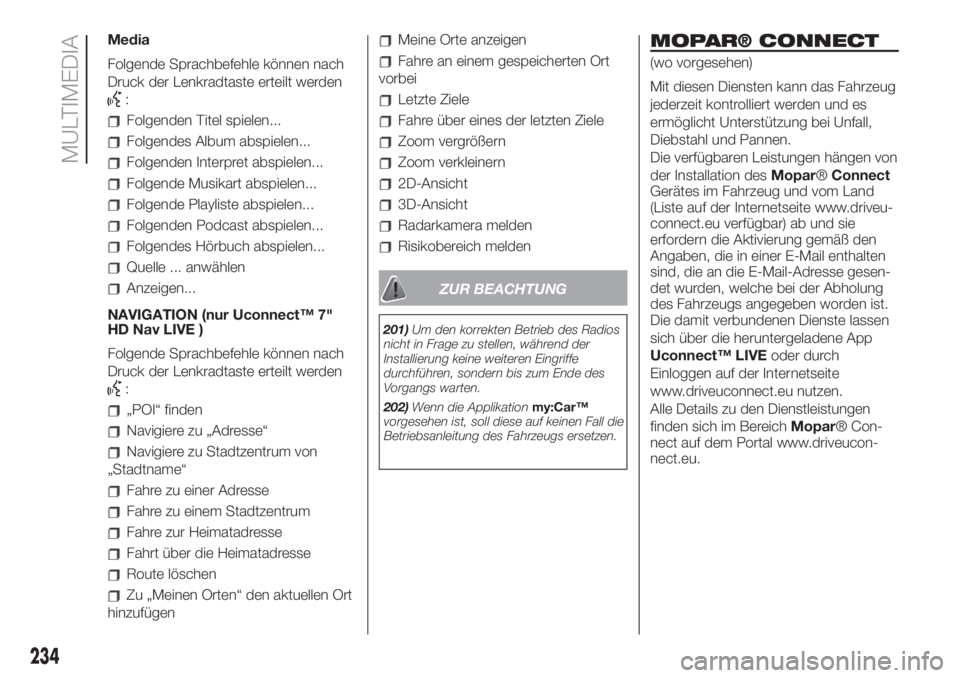
Media
Folgende Sprachbefehle können nach
Druck der Lenkradtaste erteilt werden
:
Folgenden Titel spielen...
Folgendes Album abspielen...
Folgenden Interpret abspielen...
Folgende Musikart abspielen...
Folgende Playliste abspielen...
Folgenden Podcast abspielen...
Folgendes Hörbuch abspielen...
Quelle ... anwählen
Anzeigen...
NAVIGATION (nur Uconnect™ 7"
HD Nav LIVE )
Folgende Sprachbefehle können nach
Druck der Lenkradtaste erteilt werden
:
„POI“ finden
Navigiere zu „Adresse“
Navigiere zu Stadtzentrum von
„Stadtname“
Fahre zu einer Adresse
Fahre zu einem Stadtzentrum
Fahre zur Heimatadresse
Fahrt über die Heimatadresse
Route löschen
Zu „Meinen Orten“ den aktuellen Ort
hinzufügen
Meine Orte anzeigen
Fahre an einem gespeicherten Ort
vorbei
Letzte Ziele
Fahre über eines der letzten Ziele
Zoom vergrößern
Zoom verkleinern
2D-Ansicht
3D-Ansicht
Radarkamera melden
Risikobereich melden
ZUR BEACHTUNG
201)Um den korrekten Betrieb des Radios
nicht in Frage zu stellen, während der
Installierung keine weiteren Eingriffe
durchführen, sondern bis zum Ende des
Vorgangs warten.
202)Wenn die Applikationmy:Car™
vorgesehen ist, soll diese auf keinen Fall die
Betriebsanleitung des Fahrzeugs ersetzen.
MOPAR® CONNECT
(wo vorgesehen)
Mit diesen Diensten kann das Fahrzeug
jederzeit kontrolliert werden und es
ermöglicht Unterstützung bei Unfall,
Diebstahl und Pannen.
Die verfügbaren Leistungen hängen von
der Installation desMopar®Connect
Gerätes im Fahrzeug und vom Land
(Liste auf der Internetseite www.driveu-
connect.eu verfügbar) ab und sie
erfordern die Aktivierung gemäß den
Angaben, die in einer E-Mail enthalten
sind, die an die E-Mail-Adresse gesen-
det wurden, welche bei der Abholung
des Fahrzeugs angegeben worden ist.
Die damit verbundenen Dienste lassen
sich über die heruntergeladene App
Uconnect™ LIVEoder durch
Einloggen auf der Internetseite
www.driveuconnect.eu nutzen.
Alle Details zu den Dienstleistungen
finden sich im BereichMopar® Con-
nect auf dem Portal www.driveucon-
nect.eu.
234
MULTIMEDIA
Page 248 of 252
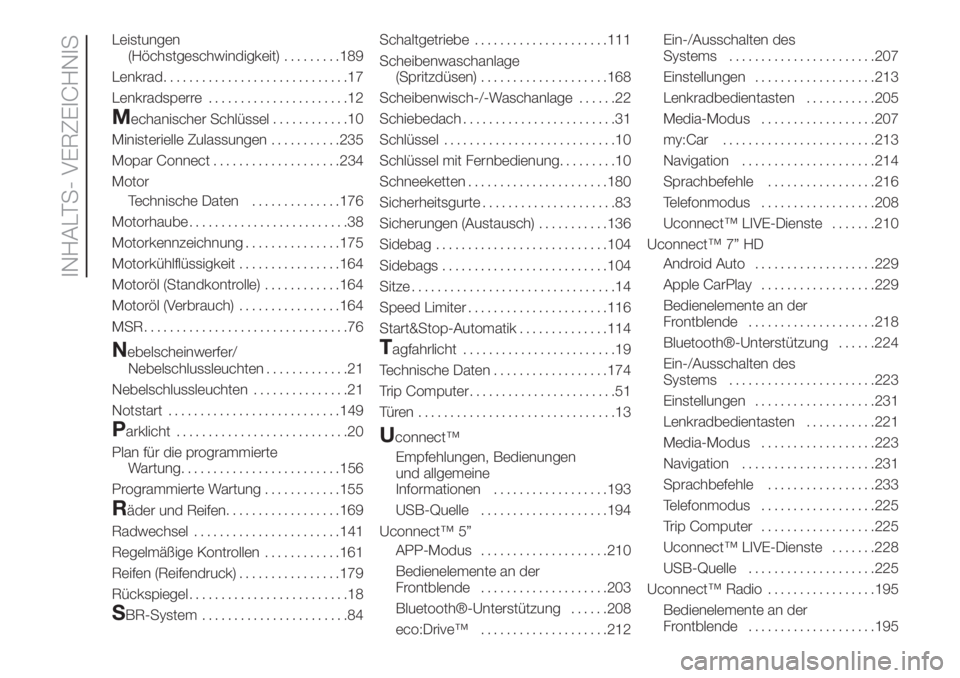
Leistungen
(Höchstgeschwindigkeit).........189
Lenkrad.............................17
Lenkradsperre......................12
Mechanischer Schlüssel............10
Ministerielle Zulassungen...........235
Mopar Connect....................234
Motor
Technische Daten..............176
Motorhaube.........................38
Motorkennzeichnung...............175
Motorkühlflüssigkeit................164
Motoröl (Standkontrolle)............164
Motoröl (Verbrauch)................164
MSR................................76
Nebelscheinwerfer/
Nebelschlussleuchten.............21
Nebelschlussleuchten...............21
Notstart...........................149
Parklicht...........................20
Plan für die programmierte
Wartung.........................156
Programmierte Wartung............155
Räder und Reifen..................169
Radwechsel.......................141
Regelmäßige Kontrollen............161
Reifen (Reifendruck)................179
Rückspiegel.........................18
SBR-System.......................84Schaltgetriebe.....................111
Scheibenwaschanlage
(Spritzdüsen)....................168
Scheibenwisch-/-Waschanlage......22
Schiebedach........................31
Schlüssel...........................10
Schlüssel mit Fernbedienung.........10
Schneeketten......................180
Sicherheitsgurte.....................83
Sicherungen (Austausch)...........136
Sidebag...........................104
Sidebags..........................104
Sitze................................14
Speed Limiter......................116
Start&Stop-Automatik..............114
Tagfahrlicht........................19
Technische Daten..................174
Trip Computer.......................51
Türen ...............................13
Uconnect™
Empfehlungen, Bedienungen
und allgemeine
Informationen..................193
USB-Quelle....................194
Uconnect™ 5”
APP-Modus....................210
Bedienelemente an der
Frontblende....................203
Bluetooth®-Unterstützung......208
eco:Drive™....................212Ein-/Ausschalten des
Systems.......................207
Einstellungen...................213
Lenkradbedientasten...........205
Media-Modus..................207
my:Car........................213
Navigation.....................214
Sprachbefehle.................216
Telefonmodus..................208
Uconnect™ LIVE-Dienste.......210
Uconnect™ 7” HD
Android Auto...................229
Apple CarPlay..................229
Bedienelemente an der
Frontblende....................218
Bluetooth®-Unterstützung......224
Ein-/Ausschalten des
Systems.......................223
Einstellungen...................231
Lenkradbedientasten...........221
Media-Modus..................223
Navigation.....................231
Sprachbefehle.................233
Telefonmodus..................225
Trip Computer..................225
Uconnect™ LIVE-Dienste.......228
USB-Quelle....................225
Uconnect™ Radio.................195
Bedienelemente an der
Frontblende
...................
.195
INHALTS- VERZEICHNIS